ከ eSIM ጋር ባለሁለት ሲም መጠቀም
iPhone XS ፣ iPhone XS Max ፣ iPhone XR ፣ እና በኋላ ላይ ባለሁለት ሲም ከናኖ-ሲም እና ከ eSIM ጋር ያሳያል።1 ኢሲም አካላዊ ናኖ-ሲምን ሳይጠቀሙ ከአገልግሎት አቅራቢዎ የተንቀሳቃሽ ስልክ ዕቅድ ለማግበር የሚያስችል ዲጂታል ሲም ነው።
ባለሁለት ሲም ምንድነው?
ባለሁለት ሲም መጠቀም ከሚችሉባቸው ብዙ መንገዶች ጥቂቶቹ እነሆ-
- ለንግድ ሥራ አንድ ቁጥር እና ለግል ጥሪዎች ሌላ ቁጥር ይጠቀሙ።
- ከሀገር ወይም ከክልል ውጭ በሚጓዙበት ጊዜ የአካባቢ ውሂብ ዕቅድ ያክሉ።
- የተለየ የድምፅ እና የውሂብ ዕቅዶች ይኑሩ።
በ iOS 13 እና ከዚያ በኋላ ፣ ሁለቱም የስልክ ቁጥሮችዎ የድምፅ እና የ FaceTime ጥሪዎችን ማድረግ እና መቀበል እና iMessage ፣ SMS እና ኤምኤምኤስ በመጠቀም መልዕክቶችን መላክ እና መቀበል ይችላሉ።2 የእርስዎ iPhone በአንድ ጊዜ አንድ የተንቀሳቃሽ ስልክ አውታረ መረብን መጠቀም ይችላል።
በ iPhone ላይ 1. eSIM በቻይና ዋና መሬት ውስጥ አይሰጥም። በሆንግ ኮንግ እና ማካዎ ፣ iPhone 12 mini ፣ iPhone SE (2 ኛ ትውልድ) እና iPhone XS ባህርይ eSIM አላቸው። ስለ ተማሩ በቻይና ደሴት ፣ ሆንግ ኮንግ እና ማካው ውስጥ በሁለት ናኖ-ሲም ካርዶች ባለሁለት ሲም በመጠቀም.
2. ይህ Dual SIM Dual Standby (DSDS) ቴክኖሎጂን ይጠቀማል ፣ ይህ ማለት ሁለቱም ሲምዎች ጥሪ ማድረግ እና መቀበል ይችላሉ ማለት ነው።
ስለ 5G እና ባለሁለት ሲም
በ iPhone 5 ፣ iPhone 12 mini ፣ iPhone 12 Pro ፣ ወይም iPhone 12 Pro Max ላይ ፣ ባለሁለት ሲም 12G ን ለመጠቀም ከፈለጉ ፣ IOS 14.5 ወይም ከዚያ በኋላ እንዳለዎት ያረጋግጡ.
የሚያስፈልግህ
- አንድ iPhone XS ፣ iPhone XS Max ፣ iPhone XR ፣ ወይም በኋላ በ iOS 12.1 ወይም ከዚያ በኋላ
- A eSIM ን የሚደግፍ ገመድ አልባ ተሸካሚ
ሁለት የተለያዩ አጓጓriersችን ለመጠቀም የእርስዎ iPhone መሆን አለበት ተከፍቷል።. ያለበለዚያ ሁለቱም ዕቅዶች ከአንድ ተሸካሚ መሆን አለባቸው። የሲዲኤምኤ አገልግሎት አቅራቢ የመጀመሪያውን ሲምዎን የሚያቀርብ ከሆነ ፣ ሁለተኛው ሲምዎ ሲዲኤምኤን አይደግፍም። ለበለጠ መረጃ አገልግሎት አቅራቢዎን ያነጋግሩ።
የድርጅት ወይም የኮርፖሬት ሴሉላር አገልግሎት ዕቅድ ካለዎት ይህንን ባህሪ የሚደግፉ መሆናቸውን ለማየት ከኩባንያዎ አስተዳዳሪ ጋር ያረጋግጡ።
የተንቀሳቃሽ ስልክ ዕቅድዎን በ eSIM ያዘጋጁ
በ iPhone XS ፣ iPhone XS Max ፣ iPhone XR ፣ እና በኋላ ላይ ፣ ለተንቀሳቃሽ ስልክ ዕቅድ አካላዊ ናኖ-ሲምን እና ለአንድ ወይም ከዚያ በላይ ለተንቀሳቃሽ ስልክ ዕቅዶች eSIM ን መጠቀም ይችላሉ። ናኖ-ሲም ከሌለዎት እና አገልግሎት አቅራቢዎ የሚደግፈው ከሆነ ፣ eSIM እንደ የእርስዎ ብቸኛ የተንቀሳቃሽ ስልክ ዕቅድ ሆኖ ሊያገለግል ይችላል። በአገልግሎት አቅራቢዎ የቀረበው eSIM በእርስዎ iPhone ውስጥ በዲጂታል መልክ ይቀመጣል።
ሁለተኛውን የተንቀሳቃሽ ስልክ ዕቅድዎን ለማግበር አገልግሎት አቅራቢዎ የሰጠዎትን የ QR ኮድ መቃኘት ፣ የአገልግሎት አቅራቢዎን iPhone መተግበሪያ መጠቀም ፣ የተመደበውን ዕቅድ መጫን ወይም መረጃውን እራስዎ ማስገባት ይችላሉ ፦
የQR ኮድ ይቃኙ
- የካሜራ መተግበሪያውን ይክፈቱ እና የ QR ኮድዎን ይቃኙ።
- የተንቀሳቃሽ ስልክ ዕቅድ የተገኘ ማሳወቂያ ሲመጣ ፣ መታ ያድርጉት።
- ቀጥልን መታ ያድርጉ ፣ በማያ ገጹ ታችኛው ክፍል ላይ።
- የተንቀሳቃሽ ስልክ ዕቅድ አክልን መታ ያድርጉ።
ESIM ን ለማግበር የማረጋገጫ ኮድ እንዲያስገቡ ከተጠየቁ አገልግሎት አቅራቢዎ የሰጠውን ቁጥር ያስገቡ።
የአገልግሎት አቅራቢ መተግበሪያን ይጠቀሙ
- ወደ የመተግበሪያ መደብር ይሂዱ እና የአገልግሎት አቅራቢዎን መተግበሪያ ያውርዱ።
- የሞባይል ዕቅድ ለመግዛት መተግበሪያውን ይጠቀሙ።
የተመደበ የተንቀሳቃሽ ስልክ ዕቅድ ይጫኑ
በ iOS 13 እና ከዚያ በኋላ ፣ አንዳንድ አጓጓriersች እርስዎ እንዲጭኑበት የተንቀሳቃሽ ስልክ ዕቅድ ሊመድቡልዎ ይችላሉ። ለበለጠ መረጃ አገልግሎት አቅራቢዎን ያነጋግሩ።
እቅድ ለእርስዎ ከተሰጠ ፣ የሚከተሉትን ደረጃዎች ይከተሉ
- የአገልግሎት አቅራቢ ሴሉላር ፕላን ለመጫን ዝግጁ ነው የሚል ማሳወቂያ ሲመጣ መታ ያድርጉት።
- በቅንብሮች መተግበሪያ ውስጥ ለመጫን ዝግጁ የሆነውን የአገልግሎት አቅራቢ ሴሉላር ዕቅድ መታ ያድርጉ።
- ቀጥልን መታ ያድርጉ ፣ በማያ ገጹ ታችኛው ክፍል ላይ።
መረጃውን በእጅ ያስገቡ
አስፈላጊ ከሆነ የእቅድ መረጃዎን እራስዎ ማስገባት ይችላሉ። የእቅድ መረጃዎን እራስዎ ለማስገባት የሚከተሉትን ደረጃዎች ይከተሉ
- ወደ ቅንብሮች ይሂዱ።
- የተንቀሳቃሽ ስልክ ወይም የተንቀሳቃሽ ስልክ ውሂብን ይንኩ።
- የተንቀሳቃሽ ስልክ ዕቅድ አክልን መታ ያድርጉ።
- በእርስዎ iPhone ማያ ገጽ ታችኛው ክፍል ላይ በእጅ ዝርዝሮችን ያስገቡ የሚለውን መታ ያድርጉ።

በእርስዎ iPhone ውስጥ ከአንድ በላይ eSIM ማከማቸት ይችላሉ ፣ ግን በአንድ ጊዜ አንድ ብቻ መጠቀም ይችላሉ። ESIM ን ለመቀየር ፣ ቅንብሮችን መታ ያድርጉ ፣ የተንቀሳቃሽ ስልክ ወይም የተንቀሳቃሽ ስልክ ውሂብን መታ ያድርጉ ፣ እና ከዚያ ሊጠቀሙበት የሚፈልጉትን ዕቅድ መታ ያድርጉ። ከዚያ ይህን መስመር አብራ የሚለውን መታ ያድርጉ።
የሚቀጥሉት ክፍሎች በእርስዎ iPhone ላይ ስለቀሩት የማዋቀሪያ ማያ ገጾች ተጨማሪ መረጃ ይሰጡዎታል።

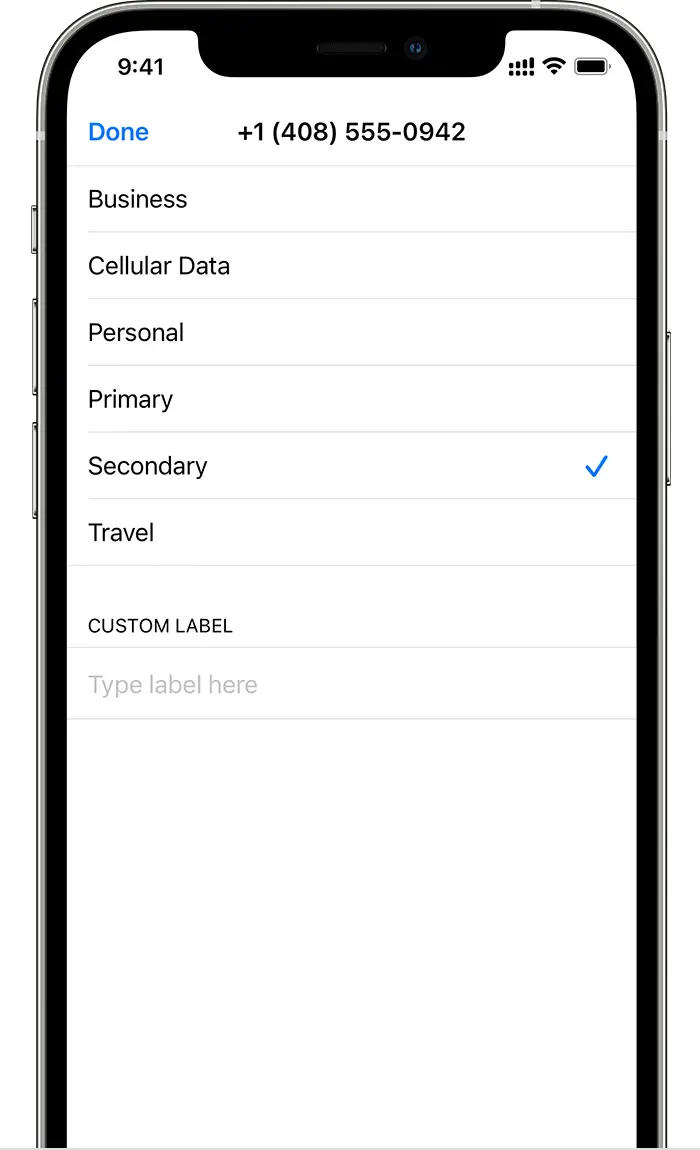
ዕቅዶችዎን ይሰይሙ
ሁለተኛው ዕቅድዎ ከነቃ በኋላ ዕቅዶችዎን ይሰይሙ። ለቀድሞውampስለዚህ ፣ አንድ ዕቅድ የንግድ ሥራን እና ሌላውን እቅድ ለግል መሰየም ይችላሉ።
ጥሪዎችን እና መልዕክቶችን ለማድረግ ወይም ለመቀበል የትኛውን የስልክ ቁጥር እንደሚጠቀሙ ፣ ለተንቀሳቃሽ ስልክ ውሂብ ቁጥር ለመሰየም እና የትኛው ቁጥር እንደሚጠቀሙ እንዲያውቁ ለእውቂያዎችዎ አንድ ቁጥር ሲመድቡ እነዚህን መለያዎች ይጠቀማሉ።
በኋላ ላይ ሃሳብዎን ከቀየሩ ፣ ወደ ቅንብሮች በመሄድ ፣ የተንቀሳቃሽ ስልክ ወይም የተንቀሳቃሽ ስልክ ውሂብን መታ በማድረግ ፣ እና ከዚያ መለያውን ለመለወጥ የፈለጉትን ቁጥር መታ በማድረግ መለያዎችዎን መለወጥ ይችላሉ። ከዚያ የተንቀሳቃሽ ስልክ ዕቅድ መለያን መታ ያድርጉ እና አዲስ መለያ ይምረጡ ወይም ብጁ መለያ ያስገቡ።


ነባሪ ቁጥርዎን ያዘጋጁ
በእውቂያዎችዎ መተግበሪያ ውስጥ ላልሆነ ሰው ሲደውሉ ወይም መልዕክት ሲልኩ የሚጠቀሙበት ቁጥር ይምረጡ። በ iOS 13 እና ከዚያ በኋላ ፣ ለ iMessage እና FaceTime የትኛውን የተንቀሳቃሽ ስልክ ዕቅዶች እንደሚፈልጉ ይምረጡ። በ iOS 13 እና ከዚያ በኋላ ፣ ሁለቱንም ወይም ሁለቱንም ቁጥሮች መምረጥ ይችላሉ።
በዚህ ማያ ገጽ ላይ ቁጥርዎ ነባሪ እንዲሆን ይምረጡ ፣ ወይም የትኛው ቁጥር ለተንቀሳቃሽ ስልክ ውሂብ ብቻ ጥቅም ላይ እንደሚውል መምረጥ ይችላሉ። የእርስዎ ሌላ ቁጥር የእርስዎ ነባሪ ይሆናል። የእርስዎ iPhone ከሁለቱም ዕቅዶች የተንቀሳቃሽ ስልክ ውሂብ እንዲጠቀም ከፈለጉ እንደ ሽፋን እና ተገኝነት ላይ በመመርኮዝ የተንቀሳቃሽ ስልክ ውሂብ መቀየሪያን ይፍቀዱ።

ለጥሪዎች ፣ ለመልዕክቶች እና ለውሂብ ሁለት የስልክ ቁጥሮችን ይጠቀሙ
አሁን የእርስዎ iPhone በሁለት ስልክ ቁጥሮች እንደተዋቀረ ፣ እንዴት እንደሚጠቀሙባቸው እነሆ።

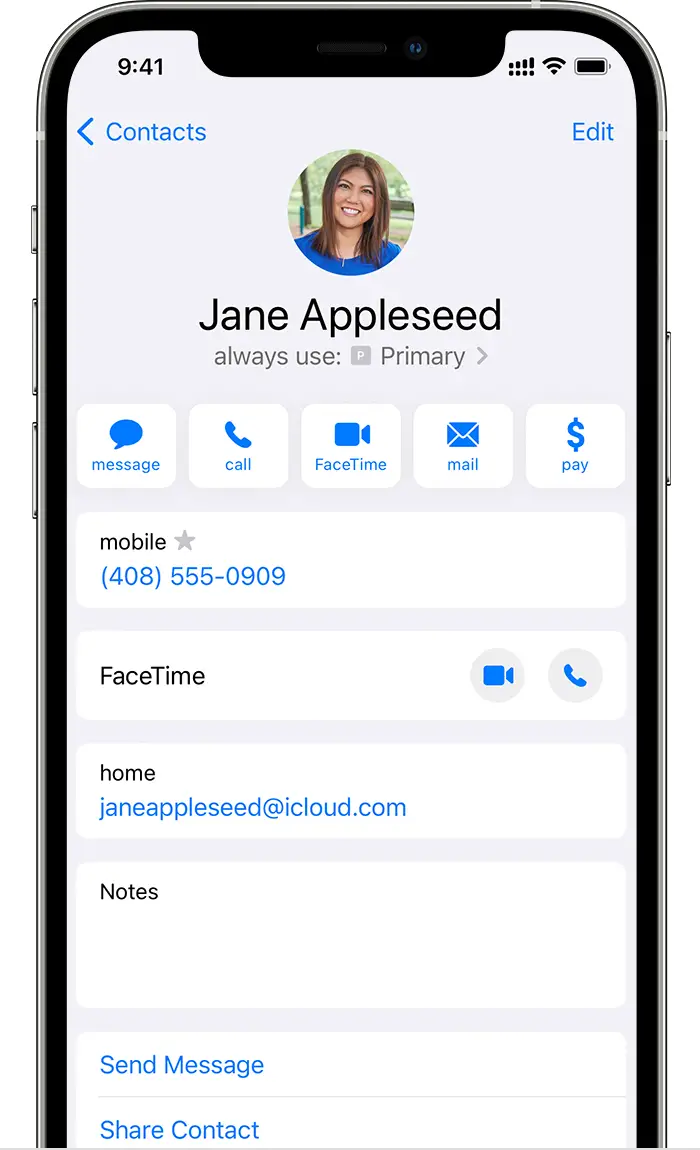
የእርስዎ iPhone የትኛውን ቁጥር መጠቀም እንዳለበት እንዲያስታውስ ያድርጉ
ከእውቂያዎችዎ አንዱን ሲደውሉ ፣ የትኛው ቁጥር በእያንዳንዱ ጊዜ እንደሚጠቀም መምረጥ አያስፈልግዎትም። በነባሪ ፣ የእርስዎ iPhone ያንን ዕውቂያ ለመጨረሻ ጊዜ ሲደውሉበት የተጠቀሙበት ተመሳሳይ ቁጥር ይጠቀማል። ያንን ዕውቂያ ካልደወሉ የእርስዎ iPhone ነባሪ ቁጥርዎን ይጠቀማል። ከፈለጉ ፣ ከእውቂያ ጋር ለጥሪዎችዎ የትኛውን ቁጥር እንደሚጠቀሙ መግለፅ ይችላሉ። እነዚህን ደረጃዎች ይከተሉ
- እውቂያውን መታ ያድርጉ።
- መታ ያድርጉ ተመራጭ የተንቀሳቃሽ ስልክ ዕቅድ።
- በዚያ ዕውቂያ ሊጠቀሙበት የሚፈልጉትን ቁጥር መታ ያድርጉ።

ጥሪዎችን ያድርጉ እና ይቀበሉ
በሁለቱም የስልክ ቁጥር የስልክ ጥሪዎችን ማድረግ እና መቀበል ይችላሉ።
በ iOS 13 እና ከዚያ በኋላ ፣ ጥሪ ላይ ሲሆኑ ፣ ለሌላ ስልክ ቁጥርዎ ተሸካሚው የ Wi-Fi ጥሪን የሚደግፍ ከሆነ ፣ በሌላ ቁጥርዎ ላይ ገቢ ጥሪዎችን መመለስ ይችላሉ። ለሴሉላር ውሂብ የእርስዎ የተሰየመ መስመር ያልሆነ መስመርን በመጠቀም ጥሪ ላይ ሲሆኑ ፣ ያስፈልግዎታል አብራ የተንቀሳቃሽ ስልክ ውሂብ መቀያየርን ፍቀድ ከሌላ መስመርዎ ጥሪዎችን ለመቀበል። ጥሪውን ችላ ካሉት እና ከአገልግሎት አቅራቢዎ ጋር የድምፅ መልዕክት ከተዋቀረ ያመለጠ ጥሪ ማሳወቂያ ይደርሰዎታል እና ጥሪው ወደ የድምጽ መልእክት ይሄዳል። የ Wi-Fi ጥሪ ተገኝነትን ከአገልግሎት አቅራቢዎ ጋር ያረጋግጡ እና ተጨማሪ ክፍያዎች ወይም የውሂብ አጠቃቀም ከእርስዎ የውሂብ አቅራቢ የሚተገበሩ መሆናቸውን ይወቁ።
እርስዎ ጥሪ ላይ ከሆኑ እና ሌላ መስመርዎ ምንም አገልግሎት ካልታየ ፣ የእርስዎ አገልግሎት አቅራቢ የ Wi-Fi ጥሪን አይደግፍም ወይም የ Wi-Fi ጥሪ በርቷል ማለት አይደለም።1 እንዲሁም የተንቀሳቃሽ ስልክ ውሂብ መቀየሪያ አልበራም ማለት ሊሆን ይችላል። ጥሪ ላይ ሲሆኑ ፣ በሌላ ስልክ ቁጥርዎ ላይ ገቢ ጥሪ ከአገልግሎት አቅራቢዎ ጋር የድምፅ መልዕክት ካዋቀሩ ወደ የድምጽ መልእክት ይሄዳል።2 ሆኖም ፣ ያመለጠ ጥሪ ማሳወቂያ ከሁለተኛ ቁጥርዎ አያገኙም። የጥሪ መጠባበቂያ በተመሳሳይ ስልክ ቁጥር ላይ ለገቢ ጥሪዎች ይሠራል። አስፈላጊ ጥሪ እንዳያመልጥዎት የጥሪ ማስተላለፍን ማብራት እና ሁሉንም ጥሪዎች ከአንድ ቁጥር ወደ ሌላው ማስተላለፍ ይችላሉ። ለመገኘቱ እና ተጨማሪ ክፍያዎች ተፈጻሚ መሆናቸውን ለማወቅ ከአገልግሎት አቅራቢዎ ጋር ያረጋግጡ።
1. ወይም iOS ን እየተጠቀሙ ከሆነ ሌላ ቁጥርዎን ሲጠቀሙ ጥሪዎችን ለመቀበል ወደ iOS 12 ወይም ከዚያ በኋላ ያዘምኑ።
2. የተንቀሳቃሽ ስልክ ውሂብን ለሚጠቀም ቁጥር የውሂብ ዝውውር በርቶ ከሆነ ፣ የእይታ የድምፅ መልእክት እና ኤምኤምኤስ በድምጽ-ብቻ ቁጥርዎ ላይ ይሰናከላሉ።

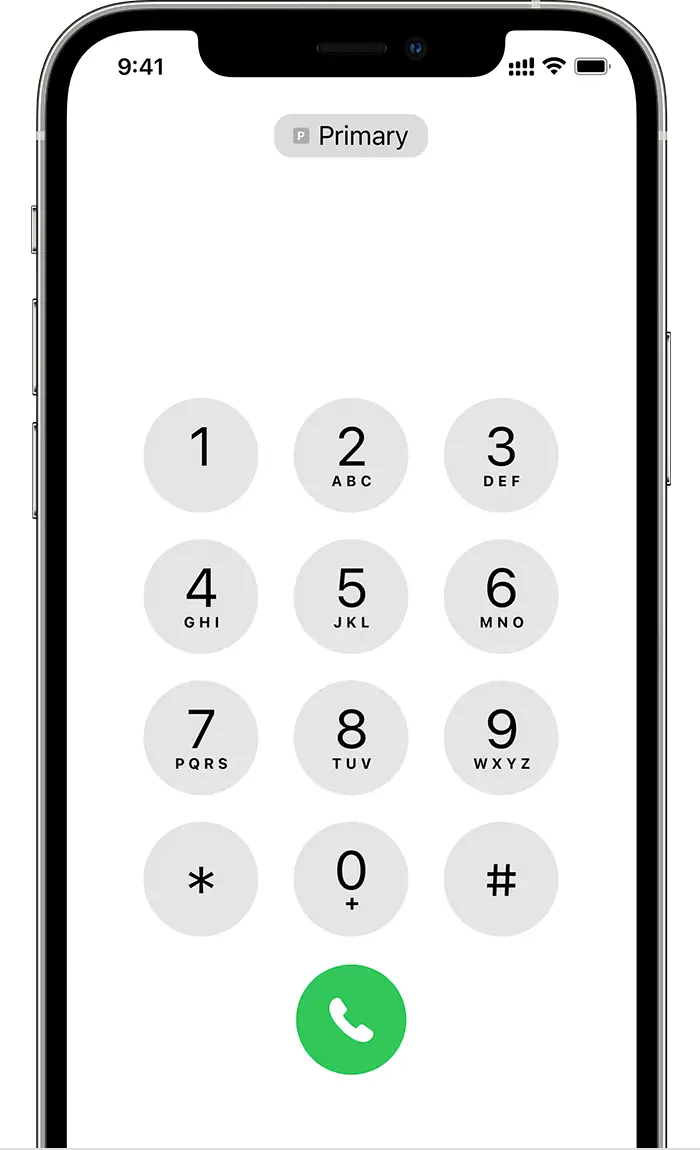
ለጥሪ የስልክ ቁጥሮችን ይቀይሩ
ጥሪ ከማድረግዎ በፊት የስልክ ቁጥሮችን መቀየር ይችላሉ። በተወዳጆች ዝርዝርዎ ውስጥ የሆነን ሰው እየጠሩ ከሆነ እነዚህን ደረጃዎች ይከተሉ ፦
- የመረጃ አዝራሩን መታ ያድርጉ
 .
. - የአሁኑን ስልክ ቁጥር መታ ያድርጉ።
- ሌላ ቁጥርዎን መታ ያድርጉ።
የቁልፍ ሰሌዳውን የሚጠቀሙ ከሆነ የሚከተሉትን ደረጃዎች ይከተሉ
- ስልክ ቁጥሩን ያስገቡ።
- በማያ ገጹ አናት አቅራቢያ የስልክ ቁጥሩን መታ ያድርጉ።
- ሊጠቀሙበት የሚፈልጉትን ቁጥር መታ ያድርጉ።


በ iMessage እና በኤስኤምኤስ/ኤምኤምኤስ መልዕክቶችን ይላኩ
ከሁለቱም የስልክ ቁጥር ጋር መልዕክቶችን ለመላክ iMessage ወይም SMS/MMS መጠቀም ይችላሉ።* iMessage ወይም SMS/MMS መልዕክት ከመላክዎ በፊት የስልክ ቁጥሮችን መቀየር ይችላሉ። እንዴት እንደሆነ እነሆ -
- መልዕክቶችን ይክፈቱ።
- በማያ ገጹ በላይኛው ቀኝ ጥግ ላይ አዲሱን ቁልፍ መታ ያድርጉ።
- የእውቂያዎን ስም ያስገቡ።
- የአሁኑን ስልክ ቁጥር መታ ያድርጉ።
- ሊጠቀሙበት የሚፈልጉትን ቁጥር መታ ያድርጉ።
* ተጨማሪ ክፍያዎች ሊተገበሩ ይችላሉ። ከአገልግሎት አቅራቢዎ ጋር ያረጋግጡ።

ስለ ባለሁለት ሲም ሁኔታ አዶዎች ይወቁ
በማያ ገጹ አናት ላይ ባለው የሁኔታ አሞሌ ውስጥ ያሉት አዶዎች የሁለት ተሸካሚዎችዎን የምልክት ጥንካሬ ያሳያሉ። ይማሩ የሁኔታ አዶዎች ምን ማለት ናቸው.
ሲከፍቱ ተጨማሪ የሁኔታ አዶዎችን ማየት ይችላሉ የመቆጣጠሪያ ማዕከል.
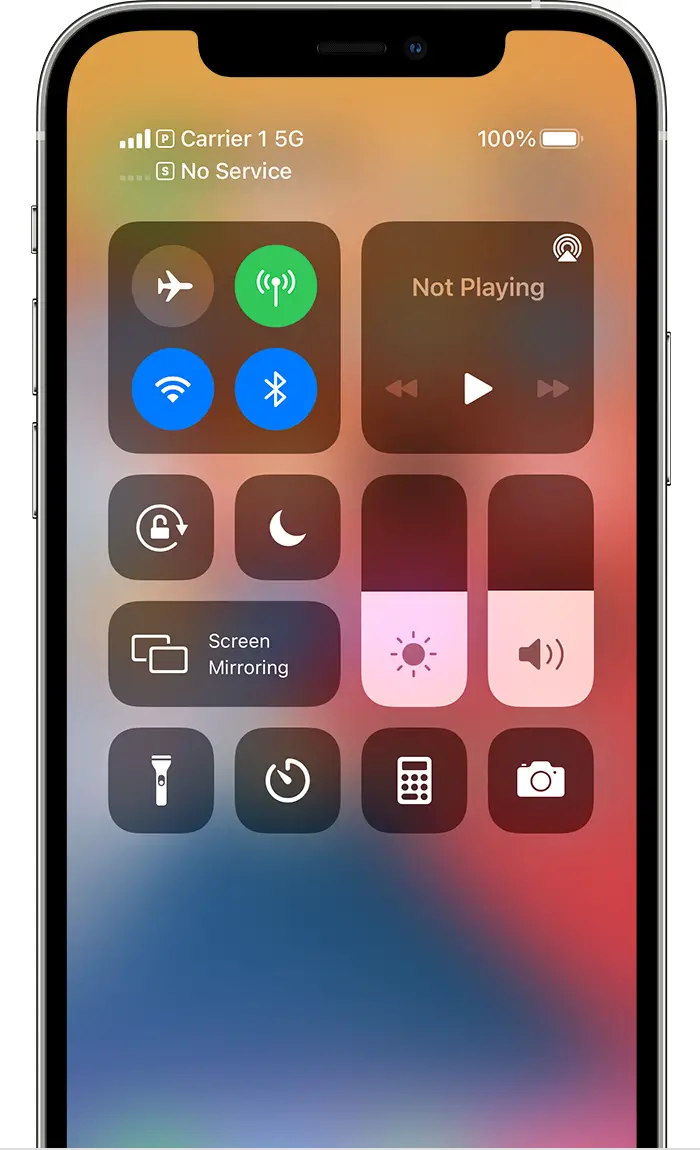
አገልግሎት አቅራቢ 1 ስራ ላይ ሲውል ፣ ሌላኛው መስመር ምንም አገልግሎት አይታይም።
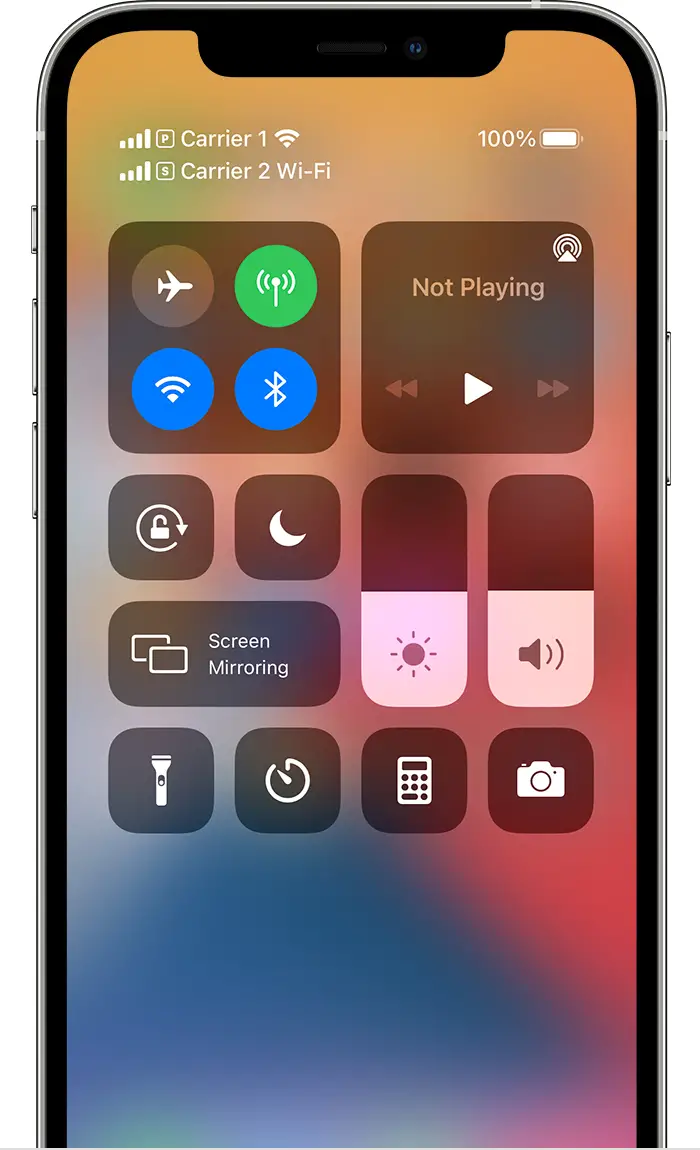
የሁኔታ አሞሌ መሣሪያው ከ Wi-Fi ጋር መገናኘቱን እና አገልግሎት አቅራቢ 2 የ Wi-Fi ጥሪን እየተጠቀመ መሆኑን ያሳያል።
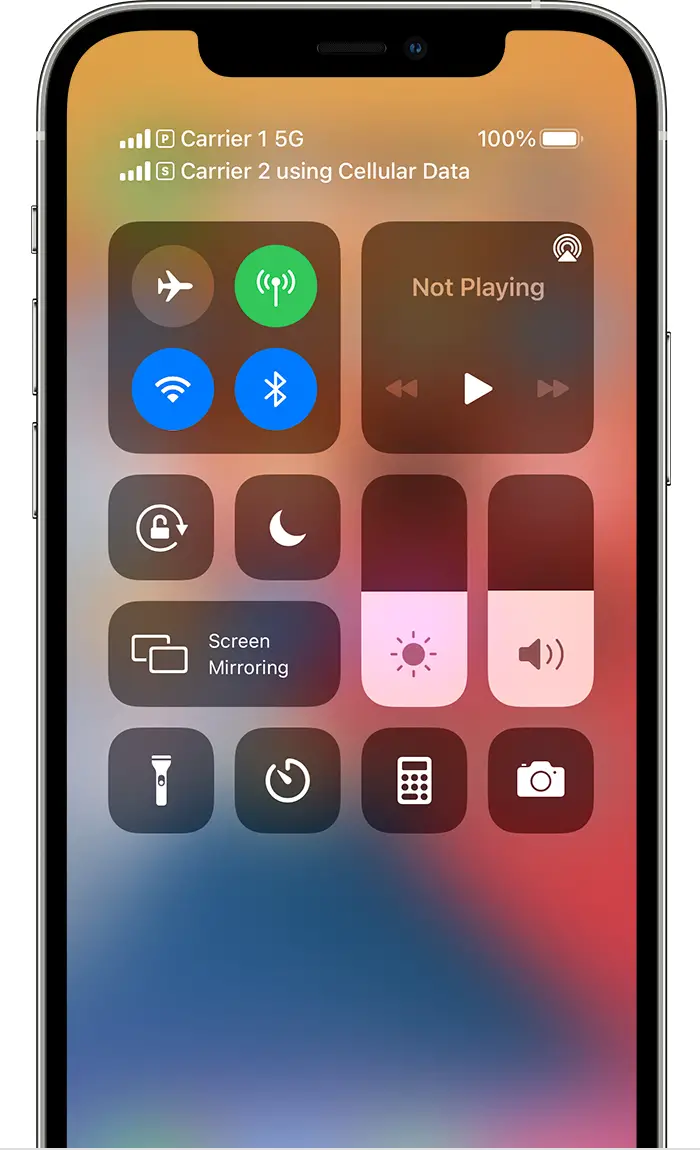
በተንቀሳቃሽ ስልክ ውሂብ መቀያየርን ፍቀድ ፣ የሁኔታ አሞሌው አገልግሎት አቅራቢ 1 5G ን እየተጠቀመ መሆኑን ያሳያል ፣ እና አገልግሎት አቅራቢ 2 የአገልግሎት አቅራቢ 1 ን የተንቀሳቃሽ ስልክ ውሂብ እየተጠቀመ እና የ Wi-Fi ጥሪን እንደነቃ ያሳያል።

የተንቀሳቃሽ ስልክ ውሂብ ቁጥርዎን ይለውጡ
አንድ ቁጥር በአንድ ጊዜ የተንቀሳቃሽ ስልክ ውሂብን መጠቀም ይችላል። የትኛው ቁጥር የተንቀሳቃሽ ስልክ ውሂብን እንደሚጠቀም ለመለወጥ የሚከተሉትን ደረጃዎች ይከተሉ

- ወደ ቅንብሮች ይሂዱ።
- የተንቀሳቃሽ ስልክ ወይም የተንቀሳቃሽ ስልክ ውሂብን ይንኩ።
- የተንቀሳቃሽ ስልክ ውሂብን መታ ያድርጉ።
- የተንቀሳቃሽ ስልክ ውሂብን ለመጠቀም የሚፈልጉትን ቁጥር መታ ያድርጉ።
እርስዎ የተንቀሳቃሽ ስልክ ውሂብ መቀየሪያን ፍቀድ ካበሩ ፣ ከዚያ በድምጽ-ብቻ ቁጥርዎ ላይ በድምጽ ጥሪ ላይ ሳሉ ፣ ይህ ቁጥር ድምጽን እና ውሂብን ለመጠቀም በራስ-ሰር ይለወጣል።* ይህ በጥሪው ላይ እያሉ ሁለቱንም ድምጽ እና ውሂብ እንዲጠቀሙ ያስችልዎታል።
እርስዎ የተንቀሳቃሽ ስልክ ውሂብ መቀያየርን ፍቀድ ካጠፉ እና እርስዎ በተሰየመው የተንቀሳቃሽ ስልክ-የውሂብ ቁጥርዎ ባልሆነ የድምፅ ቁጥር ላይ ንቁ ከሆኑ ፣ በጥሪው ላይ እያሉ የተንቀሳቃሽ ስልክ ውሂብ አይሰራም።
የተንቀሳቃሽ ስልክ ውሂብ መቀያየርን ፍቀድ ለማብራት እነዚህን ደረጃዎች ይከተሉ ፦
- ወደ ቅንብሮች ይሂዱ።
- የተንቀሳቃሽ ስልክ ወይም የተንቀሳቃሽ ስልክ ውሂብን ይንኩ።
- የተንቀሳቃሽ ስልክ ውሂብን መታ ያድርጉ።
- የተንቀሳቃሽ ስልክ ውሂብ መቀያየርን ፍቀድ አብራ።
* ለጥሪዎ ቆይታ የውሂብ መስመርዎ በራስ -ሰር ይቀየራል። በአሁኑ ጊዜ የውሂብ ዝውውር እየተጠቀሙ ከሆነ ይህ የተንቀሳቃሽ ስልክ-ውሂብ መቀያየር አይሰራም። ለመገኘቱ እና ተጨማሪ ክፍያዎች ተፈጻሚ መሆናቸውን ለማወቅ ከአገልግሎት አቅራቢዎ ጋር ያረጋግጡ።


የተንቀሳቃሽ ስልክ ቅንብሮችን ያቀናብሩ
ለእያንዳንዱ ዕቅዶችዎ የተንቀሳቃሽ ስልክ ቅንብሮችን ለመለወጥ የሚከተሉትን ደረጃዎች ይከተሉ
- ወደ ቅንብሮች ይሂዱ።
- የተንቀሳቃሽ ስልክ ወይም የተንቀሳቃሽ ስልክ ውሂብን ይንኩ።
- መለወጥ የሚፈልጉትን ቁጥር መታ ያድርጉ።
- እያንዳንዱን አማራጭ መታ ያድርጉ እና እንደተለመደው ያዘጋጁት።

የእርስዎን eSIM ከቀድሞው iPhone ወደ አዲሱ iPhone ያስተላልፉ
የእርስዎን eSIM ወደ አዲሱ iPhone ለማስተላለፍ አገልግሎት አቅራቢዎ የሰጠዎትን የ QR ኮድ መቃኘት ፣ የአገልግሎት አቅራቢዎን iPhone መተግበሪያ መጠቀም ወይም የተመደበ የተንቀሳቃሽ ስልክ ዕቅድ*መጫን ይችላሉ። የተንቀሳቃሽ ስልክ ዕቅድዎ በአዲሱ iPhone ላይ ሲነቃ ፣ በቀድሞው iPhoneዎ ላይ ያለው ዕቅድ ያቦዝናል።
አዲሱን iPhoneዎን ለማቀናበር በ ውስጥ ያሉትን ደረጃዎች ይከተሉ የተንቀሳቃሽ ስልክ ዕቅድዎን በ eSIM ያዘጋጁ ክፍል። በፈጣን ጅምር ማዋቀር ወቅት “የተንቀሳቃሽ ስልክ ዕቅድን ያስተላልፉ” ተብለው ከተጠየቁ ፣ እነዚህን ደረጃዎች ይከተሉ.

ኢሲምህን ደምስስ
የእርስዎን ኢሲም መደምሰስ ከፈለጉ የሚከተሉትን ደረጃዎች ይከተሉ
- ወደ ቅንብሮች ይሂዱ።
- የተንቀሳቃሽ ስልክ ወይም የተንቀሳቃሽ ስልክ ውሂብን ይንኩ።
- ለማጥፋት የሚፈልጉትን እቅድ ይንኩ።
- የተንቀሳቃሽ ስልክ ዕቅድን አስወግድ የሚለውን መታ ያድርጉ።
አንተ ከሆነ ሁሉንም ይዘቶች እና ቅንጅቶች አጥፋ። ከመሣሪያዎ ፣ የእርስዎን ኢሲም እንዲሁ ለማጥፋት ወይም ለማቆየት መምረጥ ይችላሉ። የተንቀሳቃሽ ስልክ ዕቅድዎን ለመሰረዝ ከፈለጉ አሁንም የአገልግሎት አቅራቢዎን ማነጋገር አለብዎት።

የበለጠ ተማር
- ከ eSIM እና ከ Apple Watch ጋር ባለሁለት ሲም ይጠቀሙ.
- የእርስዎን ኢሲም ማቀናበር ካልቻሉ ፣ ወይም የእርስዎን ኢሲም ለመጠቀም ከተቸገሩ ፣ ምን ማድረግ እንዳለብዎት ይወቁ.



